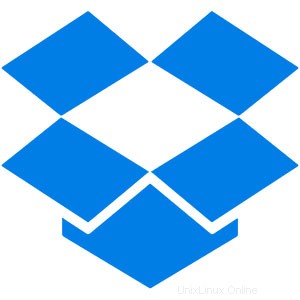
In diesem Tutorial zeigen wir Ihnen, wie Sie Dropbox auf Debian 9 Stretch installieren. Für diejenigen unter Ihnen, die es nicht wussten, Dropbox ist ein Online-Speicherdienst, der Linux-Distributionen unterstützt. Dropbox bietet Online-Speicher zum automatischen Sichern und sicheren Speichern von Daten. Es gibt sowohl kostenlose als auch kostenpflichtige Tarife. Im kostenlosen Tarif stehen 2 GB Speicherplatz zur Verfügung, wenn Sie mehr Speicherplatz benötigen, dann können Sie kostenpflichtige Tarife kaufen
Dieser Artikel geht davon aus, dass Sie zumindest über Grundkenntnisse in Linux verfügen, wissen, wie man die Shell verwendet, und vor allem, dass Sie Ihre Website auf Ihrem eigenen VPS hosten. Die Installation ist recht einfach und setzt Sie voraus im Root-Konto ausgeführt werden, wenn nicht, müssen Sie möglicherweise 'sudo hinzufügen ‘ zu den Befehlen, um Root-Rechte zu erhalten. Ich zeige Ihnen Schritt für Schritt die Installation von Dropbox auf einem Debian 9 (Stretch)-Server.
Installieren Sie Dropbox auf Debian 9 Stretch
Schritt 1. Bevor wir Software installieren, ist es wichtig sicherzustellen, dass Ihr System auf dem neuesten Stand ist, indem Sie das folgende apt ausführen Befehle im Terminal:
sudo apt update sudo apt upgrade
Schritt 2. Dropbox unter Debian installieren.
Führen Sie die folgenden Befehle im Terminal aus, um Dropbox zu installieren:
sudo nano /etc/apt/sources.list.d/dropbox.list
Fügen Sie dieser Datei die folgende Zeile hinzu:
deb [arch=i386,amd64] http://linux.dropbox.com/debian jessie main
Importieren Sie als Nächstes den Dropbox-GPG-Schlüssel in Ihr Debian 9-System:
sudo apt install dirmngr sudo apt-key adv --keyserver pgp.mit.edu --recv-keys 1C61A2656FB57B7E4DE0F4C1FC918B335044912E
Aktualisieren Sie jetzt den lokalen Paketindex und installieren Sie Dropbox. python-gpgme wird verwendet, um die binäre Signatur zu überprüfen:
sudo apt update sudo apt install python-gpgme dropbox
Nach der Installation können Sie das Dropbox-GUI-Installationsprogramm über Ihr Anwendungsmenü oder Dropbox über die Befehlszeile starten. Führen Sie als normaler Benutzer den folgenden Befehl aus Die Option -i versucht, den Dropbox-Daemon zu installieren, wenn er nicht installiert ist:
dropbox start -i
Nachdem der Dropbox-Daemon installiert wurde, wird eine neue Registerkarte in Ihrem Webbrowser geöffnet, in der Sie aufgefordert werden, Ihren Computer mit Ihrem Dropbox-Konto zu verknüpfen.
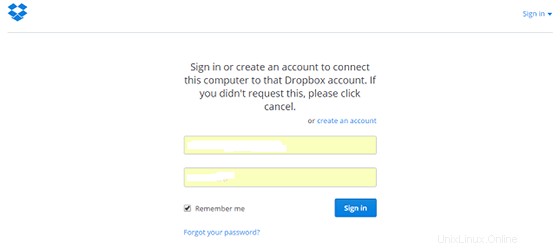
Herzlichen Glückwunsch! Sie haben Dropbox erfolgreich installiert. Vielen Dank, dass Sie dieses Tutorial zur Installation von Dropbox auf einem Debian 9 Stretch-System verwenden. Für zusätzliche Hilfe oder nützliche Informationen empfehlen wir Ihnen, die offizielle Dropbox-Website zu besuchen.